「このリチャージャブルバッテリーパックは使用できないか、正しく装着されていない~」とメッセージが表示される場合の対処方法
Q. 質問
「このリチャージャブルバッテリーパックは使用できないか、正しく装着されていない可能性があります。」というメッセージが表示されます。
A. 回答
バックグラウンドで動いているプログラムを止める必要があります。
「引っ越しツール」等で「Sony社製VAIO」からデータを移行すると、 「このリチャージャブルバッテリーパックは使用できないか、正しく装着されていない可能性があります。」というメッセージが表示される場合があります。
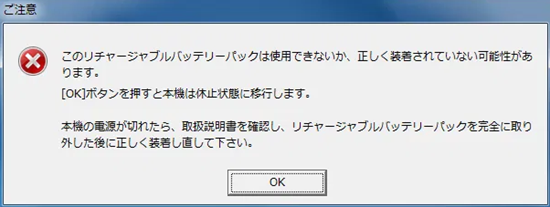
-
「Sony」フォルダについて
一部の「VAIO社製VAIO」には「C:\Program Files\Sony」もしくは「C:\Program Files(x86)\Sony」フォルダーが存在します。
SONY社製VAIOに搭載されている、「お引っ越しツール」等でアプリを移行すると、上記のフォルダーに上書きで移行されてしまうため、VAIO社製VAIOにプリインストールされているアプリケーションと競合を起こす可能性があります。
上記のフォルダーが存在していない場合でも、ご購入後にSony社製アプリをインストールすると、同フォルダーが作成されます。
対処方法
-
【Windows】キー+【X】キーを同時に押すか、画面下部にある
 「スタート」ボタンのアイコンを右クリックし、表示される「クイックリンク」メニューの中から「タスク マネージャー」をクリックします。
「スタート」ボタンのアイコンを右クリックし、表示される「クイックリンク」メニューの中から「タスク マネージャー」をクリックします。
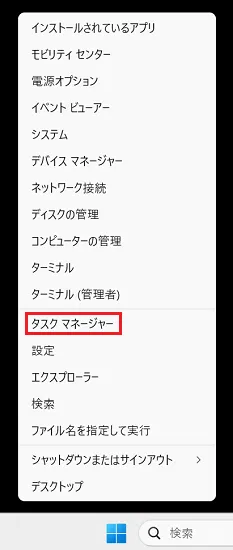
-
左列の
 「プロセス」を選択し、一覧の中から「ISBMgr.exe」を選択し、「タスクを終了する」をクリックします。
「プロセス」を選択し、一覧の中から「ISBMgr.exe」を選択し、「タスクを終了する」をクリックします。
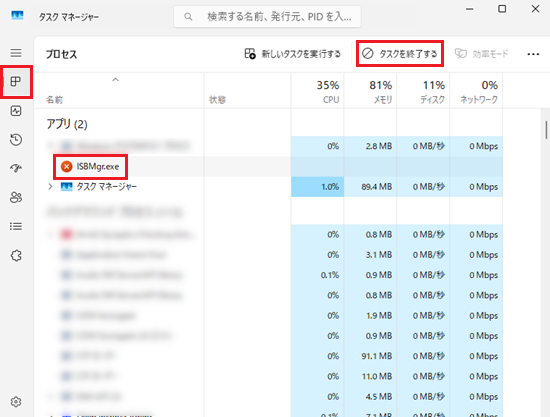
-
ダイアログが消え、操作等ができるようになりますので、以下のフォルダーを開きます。
64bit OSだった場合:C:\Program Files(x86)\Sony
32bit OSだった場合:C:\Program Files\Sony
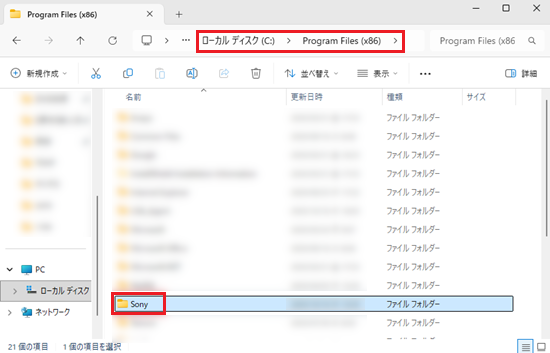
-
このフォルダー内に「ISB Utility」フォルダーがあった場合は、任意の場所(Cドライブ直下など)にフォルダーを作成し、フォルダーごと移動します。
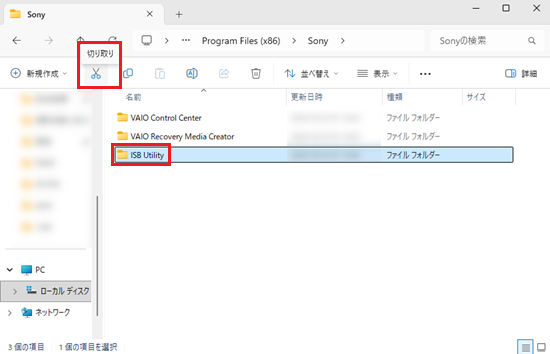
-
パソコンを再起動しますと操作は完了です。
再起動後から、本現象は発生しなくなります。